Neste caso de certificação rural, o profissional utilizou a ferramenta Geo Confrontante para localizar automaticamente as parcelas confrontantes já certificadas no INCRA. Consequentemente, a montagem do processo do Geo foi muito mais fácil e precisa, pois os vértices, sigmas, altitudes e limites de todos estes confrontantes certificados na 3ª edição foram preenchidos automaticamente.
Em caso de dúvidas, clique nos links para acessar os tutoriais e vídeo aulas específicas de cada etapa.
1. Importação dos dados de campo e criação do perímetro
As informações em campo foram levantadas através de receptores RTK e posteriormente o arquivo de coordenadas foi importado no formato ASCII (*.txt) para elaboração do perímetro total do imóvel.
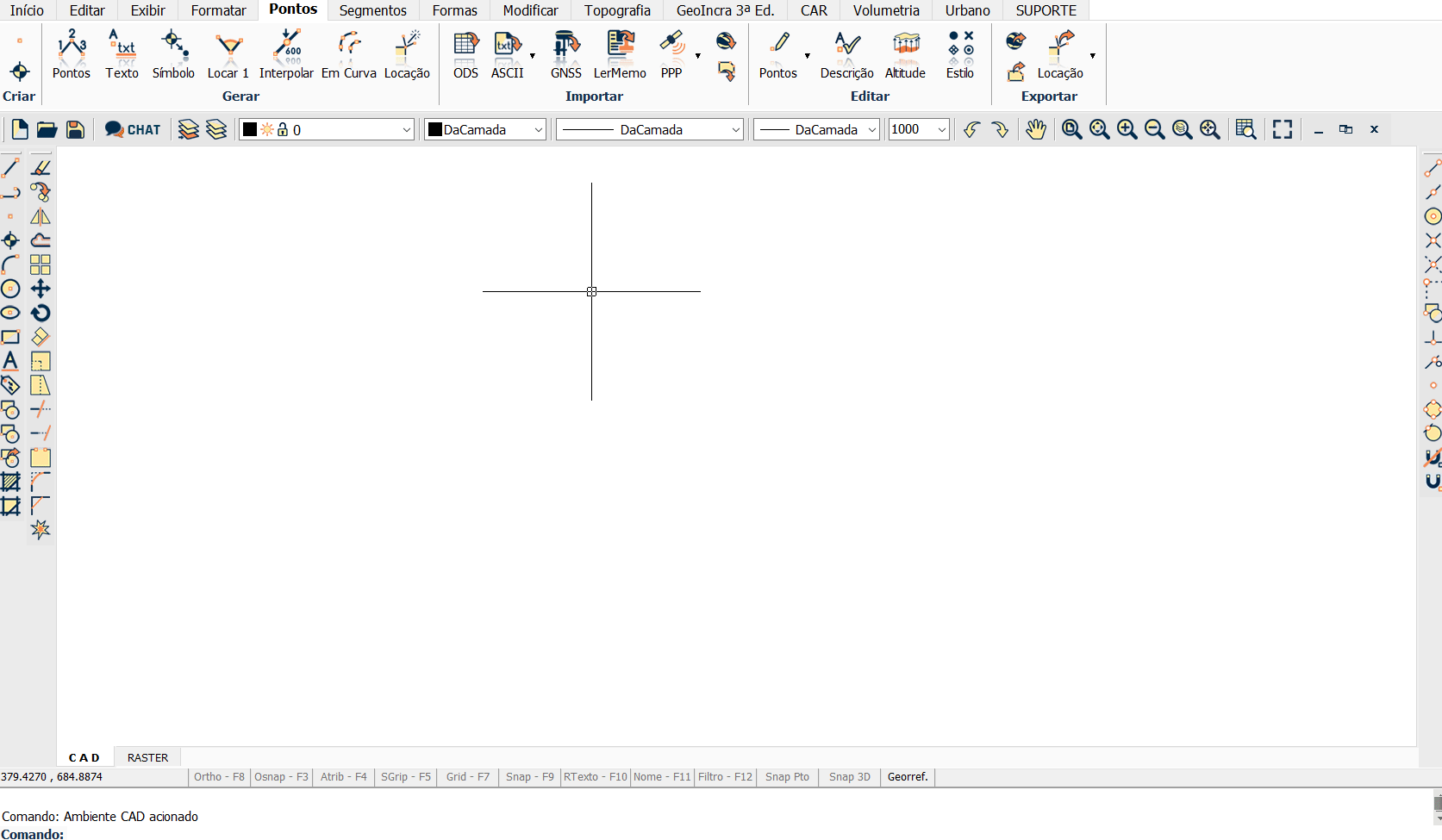
2. Localização dos imóveis confrontantes - Geo Confrontante
Com o perímetro consolidado, conseguimos facilmente identificar e localizar todos os imóveis vizinhos que já estavam certificados junto ao INCRA utilizando a ferramenta Geo Confrontante.
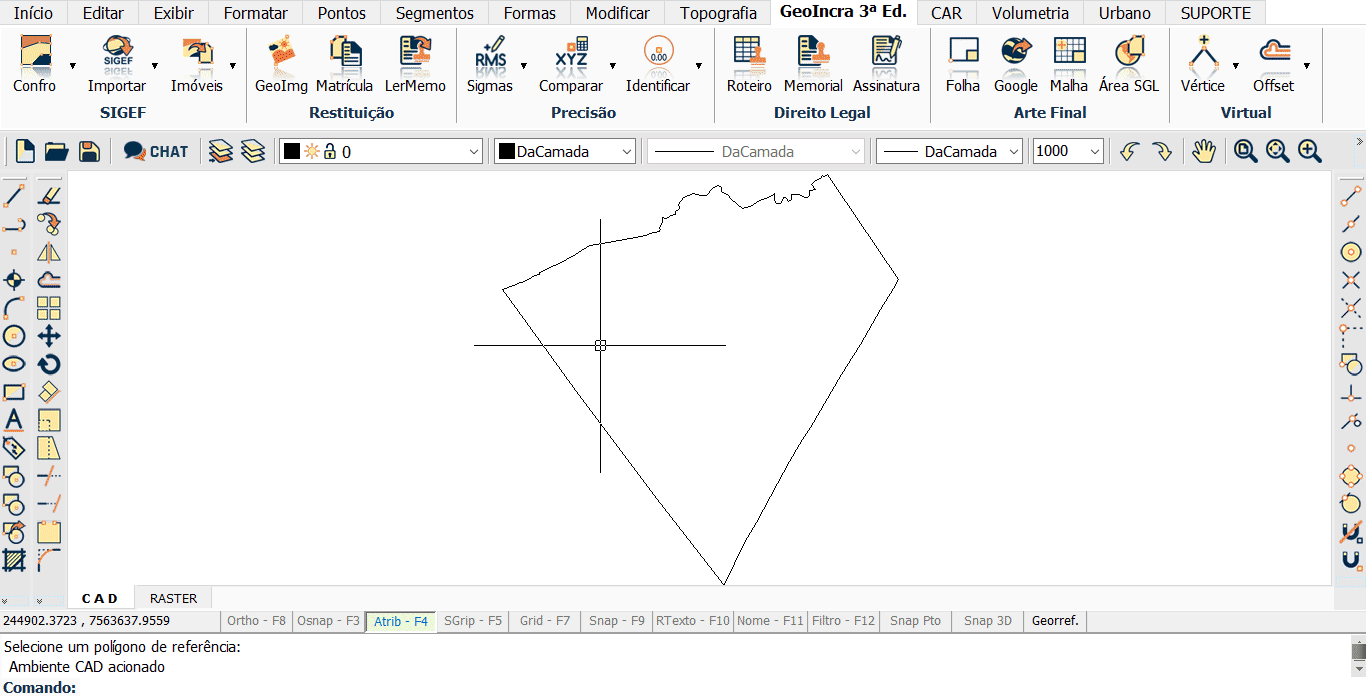
Dica!
É possível localizar imóveis certificados na 1ª e 2ª edição da NTGIR e importar seus respectivos polígonos.
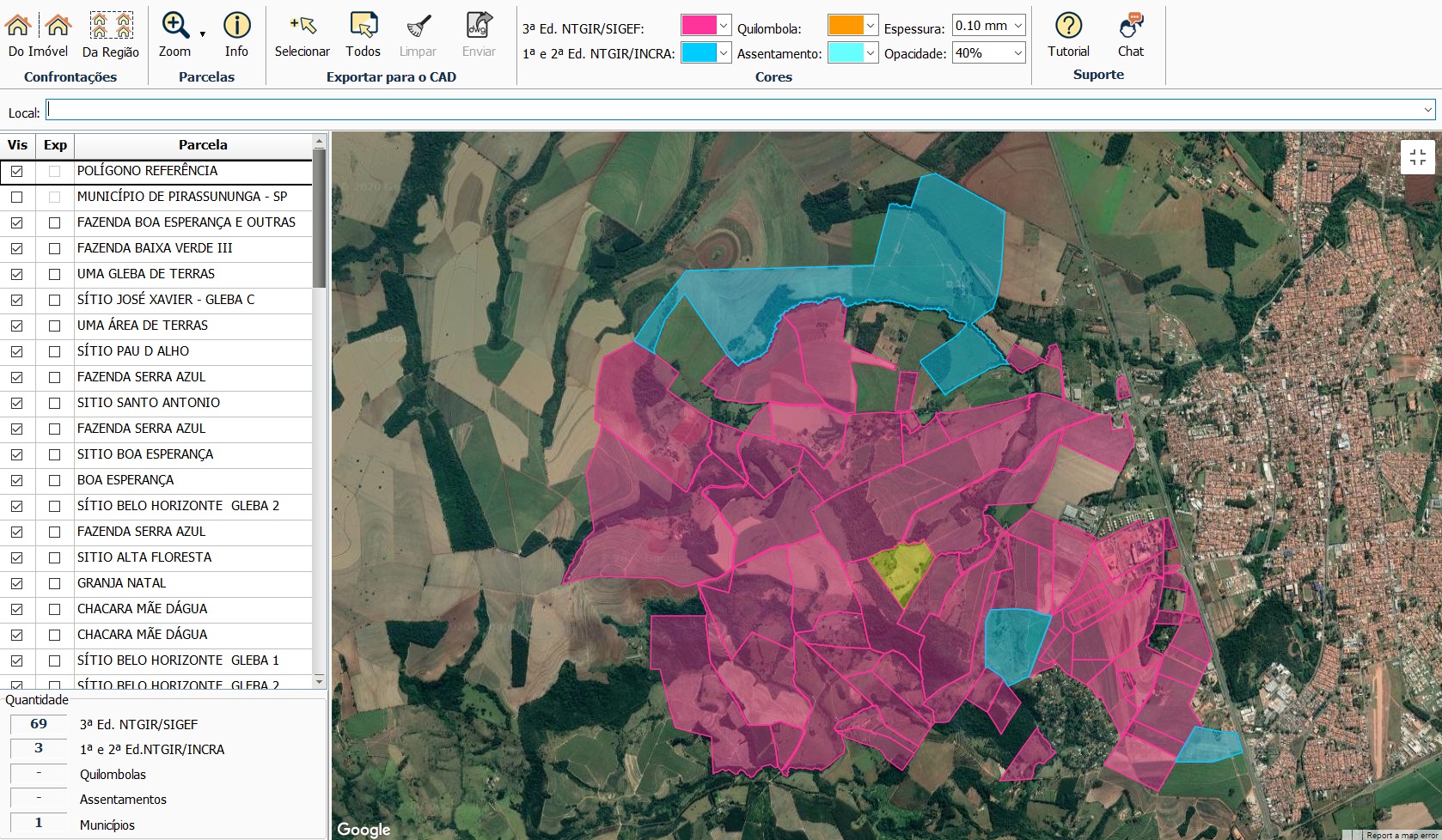
3. Utilizando os dados certificados dos imóveis confrontantes
Uma vez que os imóveis confinantes foram localizados, basta importar a geometria dos polígonos junto com os dados das parcelas certificadas.
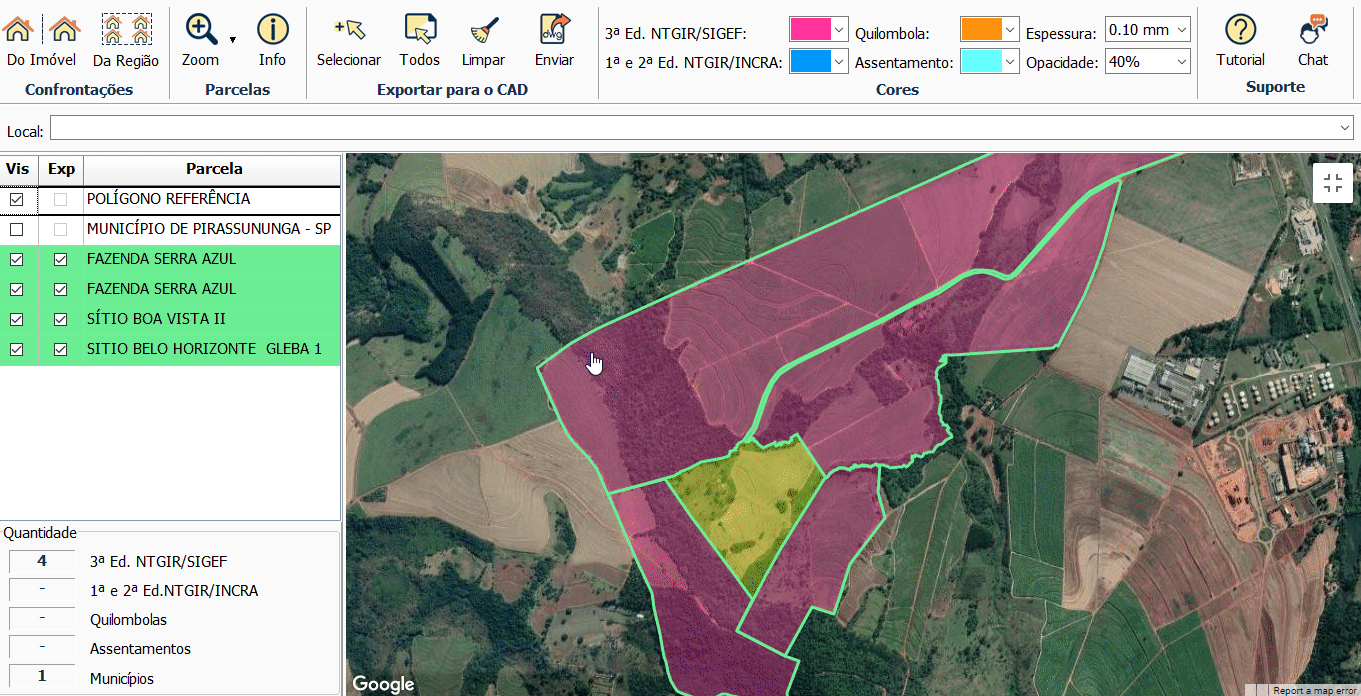
Em seguida, criar automaticamente polilinha e vértices.
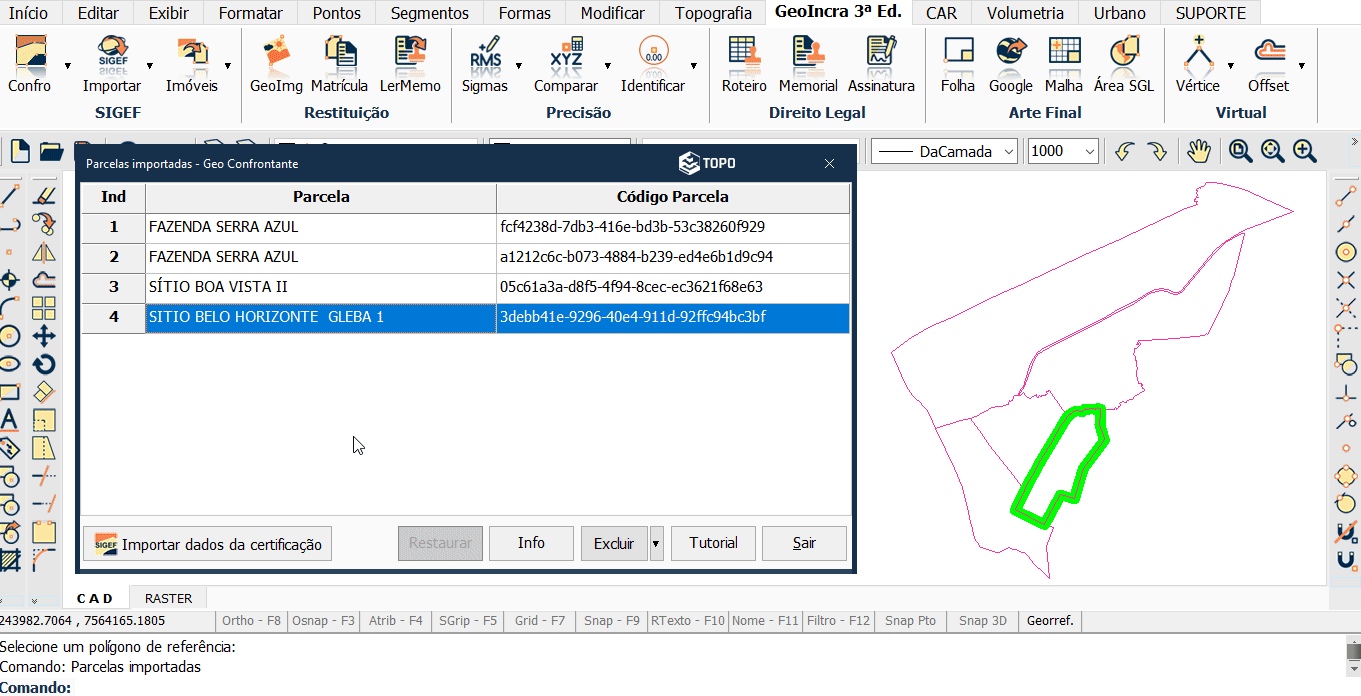
(Se você ainda não utiliza o melhor software topográfico para efetuar projetos como este, clique aqui e comece agora mesmo!)
4. Localizar pontos na ferramenta do memorial
Para montagem da planilha de certificação, aproveitamos os dados importados anteriormente e utilizamos os nomes dos vértices, os confrontantes, tipos de limite e o método de posicionamento dos imóveis já certificados, trazendo assim maior precisão ao processo.
Localizamos as informações com apenas um clique.

5. Gerando a planilha de certificação
Preenchemos a planilha de certificação com os dados do cliente, matrícula e imóvel e geramos a planilha e após sua criação, os dados foram validados para posterior certificação na plataforma do INCRA/SIGEF.
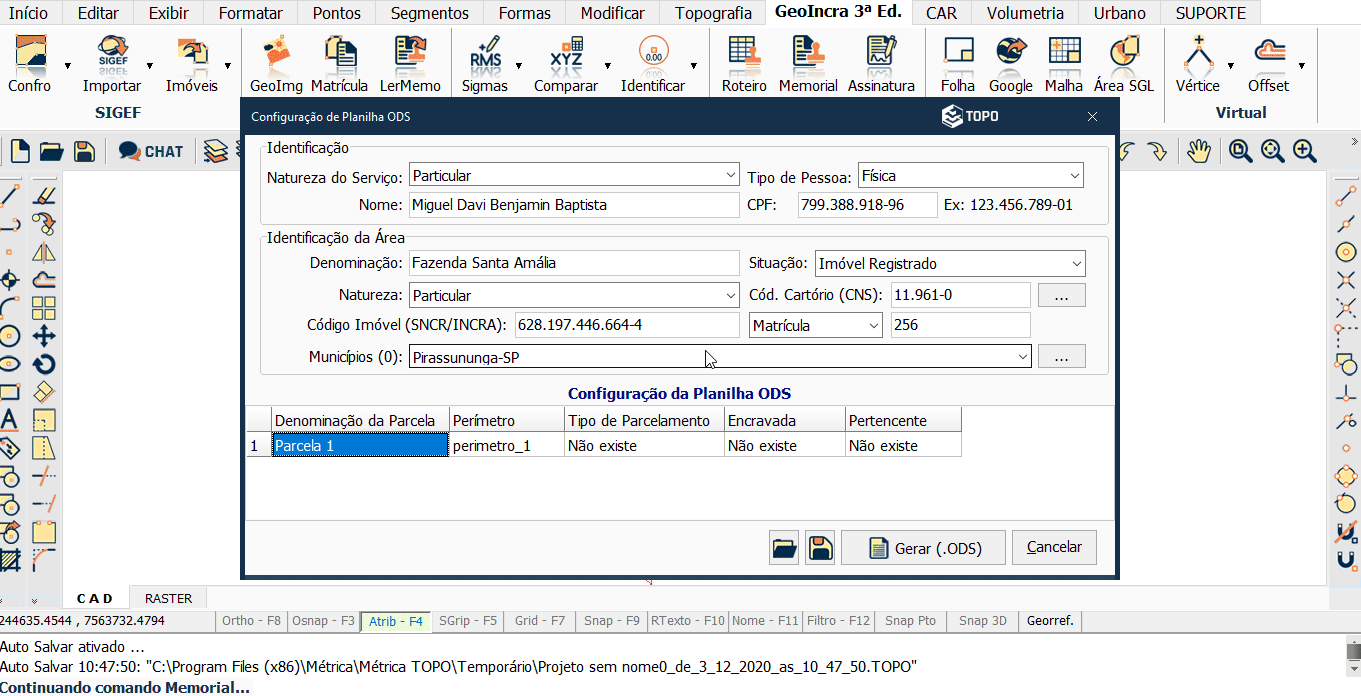
6. Certificando a planilha na plataforma do SIGEF
Com a planilha .ODS salva, é hora de certifica-la!
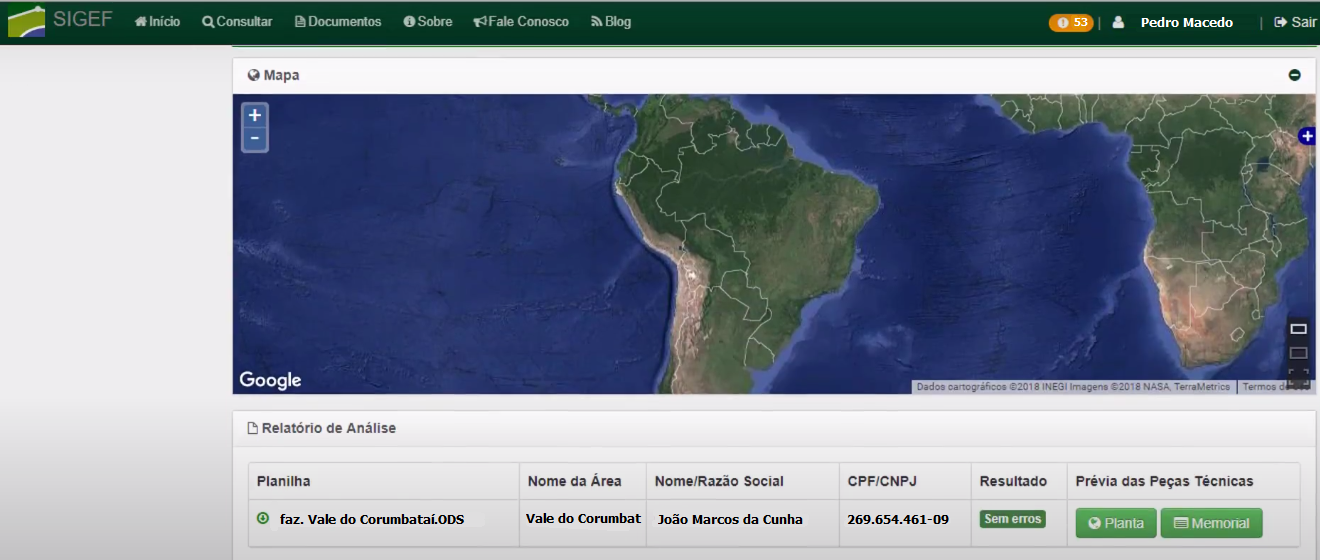
(Se você ainda não utiliza o melhor software topográfico para efetuar projetos como este, clique aqui e comece agora mesmo!)
CONTEÚDO EXTRA!
Para conhecer nosso curso rápido sobre Certificação de Imóvel no SIGEF, clique aqui.
E para conhecer mais sobre esta ferramenta do Métrica TOPO, clique aqui.
ÓTIMO TRABALHO!
